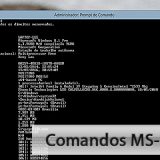Aprenda um jeito fácil de imprimir os posts do blog, enviá-los por e-mail ou salvá-los em PDF.
Este blog possui um formato de artigos diferenciado, para facilitar o compartilhamento nas redes e mídias sociais. Assim, além de utilizar o serviço online, é possível também que os leitores do blog imprimam, enviem ou salvem o conteúdo.
A ferramenta disponibilizada configura o texto de forma similar ao do blog, inclusive com imagens. Caso as fotos não sejam do seu interesse, você pode salvar o conteúdo sem elas também.
Veja como funciona de uma forma bastante simples
Passo 1
Ao abrir qualquer artigo do blog, procure pelos botões de compartilhamento de redes sociais que, dependendo do dispositivo (Computador ou Smartphone), estará disposto na lateral direita ou na parte inferior da tela. Procure por ícone da “impressora”.

Botões de compartilhamento identificados em PCs e Smartphones.
Passo 1.1
Caso ícone da “impressora” não esteja visível nesta área, clique em “+” (símbolo de soma). Na tela que surgir, pesquise por “imprimir”, conforme indicado abaixo, e clique no botão/ícone “Imprimir”.
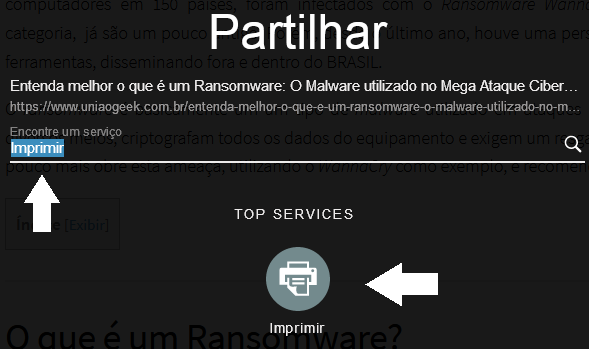
Passo 2
Ao clicar em “imprimir”, será exibida uma janela com algumas opções, conforme apresentadas na imagem abaixo.
Barra de formação de impressão
Nesta área, é possível escolher entre:
- “Imprimir” fisicamente o post, ou seja, este será enviado para a sua impressora local;
- “PDF”, esta opção gera um arquivo em PDF para ser salvo em seu dispositivo;
- “E-mail”, esta opção é responsável por enviar uma cópia do post para o e-mail desejado;
- “Tamanho texto” que aumenta ou reduz o tamanho da fonte;
- “Imagens”, esta opção permite escolher o tamanho das imagens do post (quando houver), bem como escolher por não exibir imagens;
- “Desfazer” alterações ou “Fechar” a janela.
Passo 3. Salvar em PDF
Ao clicar na opção “PDF”, será exibida uma janela onde o leitor pode escolher o “Tamanho da página” que normalmente recomenda-se “A4” e em seguida clicar em “Baixe o seu PDF”, conforme exibido na janela abaixo. Na janela seguinte, escolha o local onde deseja salvar o arquivo.

Salvando post em PDF.
Passo 4. Enviando post por E-mail
Além de imprimir ou gerar PDF, é possível também enviar uma cópia da postagem para algum destinatário de e-mail. Para isto basta clicar na opção “E-mail” e será exibida a janela abaixo.

Enviando post por e-mail.
Desta forma, seguindo os passos acima, você poderá ter o artigo escolhido de forma offline no dispositivo ou em algum e-mail, para ler futuramente em horário mais oportuno.
Agora você pode enviar seus posts por e-mail e divulgá-los para os amigos.